En iyisini bulmaya çalışmak DVD'den MPEG'ye dönüştürücü DVD'yi dijital video dosyasına kopyalamak için dönüştürücü? DVD'leri kalite kaybı olmadan nasıl dönüştüreceğinizi bilmek ister misiniz? Merak etme. DVD dönüştürme işleminde ustalaşmanıza yardımcı olmak için, orijinal video içeriğinin kalitesini korurken DVD'yi MPEG'e veya tam tersine dönüştürme konusunda bu basit yolu bir araya getirdik.
Bölüm 1. Orijinal Kaliteyi Korurken DVD'yi MPEG'e Kopyalama
Bir DVD diskini, bir DVD klasörünü veya bir ISO görüntü dosyasını .mpeg/.mpg formatına dönüştürmek istiyorsanız, kaçırmamalısınız. AVAide DVD Ripper. DVD'yi MPEG, MP4, MOV, MKV dahil olmak üzere 500'den fazla video formatına kopyalayabilen güçlü bir DVD'den MPEG'e Dönüştürücüdür. AVI, FLV, WMV, TS ve M4V. Bu DVD kopyalayıcı ile süper hızlı dönüştürme hızının ve muhteşem video çıktı kalitesinin keyfini çıkarabilirsiniz. Ayrıca, DVD'lerinizi kopyalamadan önce düzenlemek, kırpmak, kırpmak ve video efektini ayarlamak için kullanabilirsiniz. Yeni başlayanlar için bile bu aracı kullanabilir ve tıpkı bir profesyonel gibi özel filminizi oluşturabilirsiniz.
- DVD'yi en iyi kalitede istediğiniz herhangi bir video/ses formatına dönüştürün.
- DVD filmi 1:1 oranında kopyalayın ve DVD diskini DVD klasörüne/ISO görüntü dosyasına yedekleyin.
- DVD kopyalama hızını artırabilecek en son CPU ve GPU hızlandırmasını destekleyin.
- Orijinal DVD videosuna altyazı, ses parçası, filtre, filigran ve efekt ekleyin.
- Video kalitesini iyileştirin, dosya boyutunu sıkıştırın ve ihtiyacınıza göre 3D filmler yapın.
AVAide DVD Ripper'da DVD'yi MPEG'e dönüştürme
Aşama 1DVD Ripper'ı indirdikten sonra, programı bilgisayarınıza kurmak için lütfen yükleyici dosyasını başlatın. Ardından kopyalama aracını açın ve DVD diskini DVD sürücüsüne yerleştirin. Ana arayüzde, lütfen DVD Yükle düğmesini bulun. DVD Diski Yükle'yi seçin ve DVD filminizi programa aktarın.

Adım 2DVD'yi herhangi bir düzenleme yapmadan doğrudan MPEG'e dönüştürmek istiyorsanız, Tümünü Kopyala'nın yanındaki açılır menüye tıklayın, Video sekmesine gidin ve çıktı formatı olarak MPEG'i seçin. Kopyalama modunu Video/Ses Kopyala olarak ayarlamayı unutmayın.

Aşama 3Dışa aktarmadan önce videoyu düzenlemek isteseniz bile, AVAide DVD Ripper bu konuda size yardımcı olabilir. Videoyu değiştirmek için Düzenle düğmesini (Değnek simgesi) tıklayın. Videoyu kırpabilir/döndürebilir, filtre ve efekt ekleyebilir, filigran ekleyebilir, ses parçasını ayarlayabilir ve altyazı ekleyebilirsiniz. Ve Kes düğmesi (Makas simgesi) video klipleri istediğiniz gibi kesmenize ve kırpmanıza yardımcı olabilir.

4. AdımBitirdikten sonra, çıktı MPEG dosyasını kaydetmek için hedef klasörü seçin. Ardından DVD'yi MPEG'e kopyalamaya başlamak için sağ alttaki Tümünü Kopyala düğmesini tıklayın. Kopyalama işlemi birkaç dakika içinde sona ermelidir.

Bölüm 2. Çevrimiçi Aracı Kullanarak MPEG'i DVD'ye Dönüştürme
AVAide DVD Ripper'ın yanı sıra, insanların DVD'leri veya videoları dönüştürürken çevrimiçi bir dönüştürücüyü tercih ettiğini de görüyoruz. Ancak ne yazık ki, çoğu çevrimiçi araç DVD disklerini işleme ve dönüştürme teknolojisini desteklemez. Ancak bazıları videoları DVD'ye dönüştürmenize yardımcı olabilir.
Bu nedenle, MPEG'i DVD'ye dönüştürmek istiyorsanız, kullanımı kolay bir video paylaşacağız. MPEG'den DVD'ye dönüştürücü çevrimiçi seninle – Dosya dönüştürme. Herhangi bir formatı dönüştürmenize yardımcı olabilecek ücretsiz bir hizmet olduğu söyleniyor. MP4, AVI, FLV, MPG, WMV, MOV ve MP3 gibi popüler video/ses formatlarını DVD'ye dönüştürmenizi sağlar.
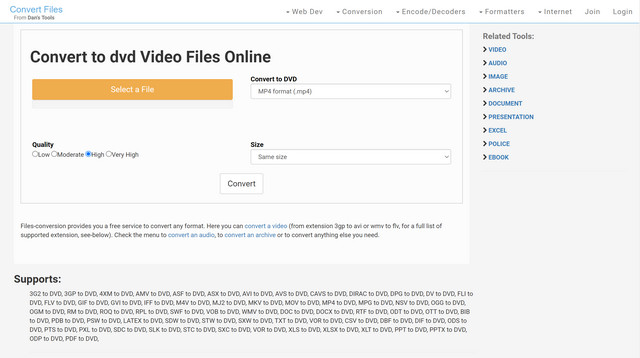
Aşama 1Tarayıcınızda çevrimiçi DVD dönüştürücüye (URL Adresi: https://www.files-conversion.com/video/dvd) gidin. Ardından DVD'ye dönüştürmek istediğiniz MPEG video dosyasını seçin. Ayrıca çıktı DVD'sinin kalitesini ve çözünürlüğünü isteğinize göre değiştirebilirsiniz.
Adım 2Ardından dönüştürmeyi başlatmak için ortadaki Dönüştür düğmesini tıklayın. Dönüştürme hızı İnternet hızına bağlı olduğundan işlem biraz zaman alabilir.
Bölüm 3. DVD'yi MPEG'e Dönüştürmeyle İlgili SSS
DVD nedir?
DVD, Dijital Video Diski veya Dijital Çok Yönlü Diskin kısaltmasıdır. Filmleri ve diğer medya dosyalarını içermek için kullanılır. Bir DVD klasörünü açtığınızda genellikle VOB, IFO ve BUP dosyalarını VIDEO_TS klasöründe bulabilirsiniz. Video, ses ve altyazı gibi verilerin çoğu VOB dosyalarında saklanır. IFO dosyaları navigasyon bilgilerini içerebilir. BUP dosyalarına gelince, bunlar IFO dosyalarının yedek dosyalarıdır.
MPEG nedir?
Hareketli Resim Uzmanları Grubu anlamına gelen MPEG, MPEG-1 ve MPEG-2 dahil olmak üzere çeşitli sıkıştırma biçimlerine sahiptir. Aslında, MPEG-4 (MP4) de var. Ancak günümüzde MPEG dosyalarından bahsettiğimizde, esas olarak .mpeg/.mpg dosyalarından bahsediyoruz.
DVD'yi neden MPEG'e dönüştürmem gerekiyor?
MPEG-2, yayın kalitesinde televizyon standardıdır; bu, DVD videonun aslında MPEG-2 ile kodlandığı anlamına gelir. Ancak bu, DVD video verilerinin bir .mpg dosyası olarak kaydedildiği anlamına gelmez. Video verileri hala VOB olarak biçimlendirilir. Bu nedenle, DVD videosunu VOB dosyalarından MPEG formatındaki videoya dönüştürmek için hala bir DVD kopyalayıcıya ihtiyacınız var.
Bu yazıyı okuduktan sonra, içtenlikle mükemmeli bulduğunuzu umuyoruz. DVD'den MPEG'ye dönüştürücü aradığınız. Kısacası, DVD'yi diğer video formatlarına dönüştürmeniz gerektiğinde AVAide DVD Ripper ilk tercihiniz olmalıdır. Tüm içerikle DVD'yi MPG'ye kopyalamanıza izin verir. 1:1 oranında DVD'den ISO görüntü dosyasına veya DVD klasörüne. Ve çevrimiçi araçlar, DVD disklerini doğrudan MPEG'e dönüştürmenize yardımcı olamaz. Ancak, çevrimiçi video dönüştürücüleri kullanarak DVD VOB dosyalarını diğer biçimlere dönüştürmeyi deneyebilirsiniz.
DVD Disk/Klasör/ISO görüntü dosyasını çeşitli biçimlerde kopyalamak ve dönüştürmek için en iyi araç.



 Güvenli indirme
Güvenli indirme


